电脑不仅是工作和学习的工具,也是娱乐通讯的设备。当电脑突然无声时,无论是正在观看的电影、聆听的音乐还是正在进行的视频通话,都会受到影响。这个时候,到底是电脑声卡有故障还是电脑声音程序有问题呢?本文将为大家介绍为什么电脑没有声音的常见原因以及解决方法。

一、检查硬件连接
首先,确保所有音频设备,如耳机、扬声器或麦克风,都已正确连接到电脑上。检查接口是否松动或损坏,尝试更换不同的端口或使用另一组设备来判断问题是否出在硬件本身。

二、软件设置问题
1、音量控制:打开音量控制器,确认电脑的主音量和应用程序音量是否被调至最低或静音状态。如果发现音量被关闭,只需将其调高即可。
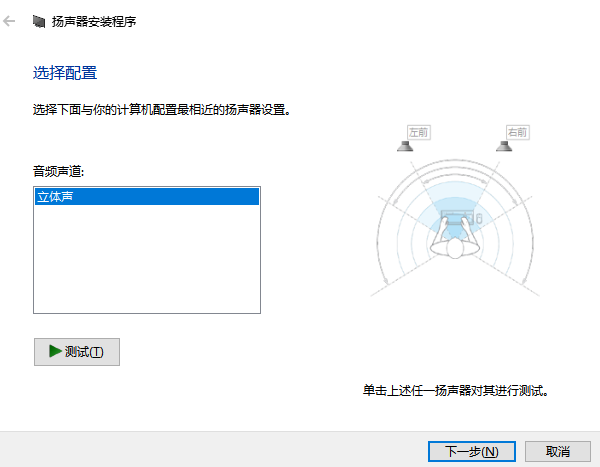
2、播放设备选择:在Windows系统中,右击任务栏上的音量图标,选择“播放设备”,确保默认播放设备是你的扬声器或耳机。如果列出的设备中没有你正在使用的设备,可能需要重新安装驱动程序或更新设备。
三、驱动程序与系统更新
确保你的操作系统已更新到最新版本,以避免因兼容性问题而产生的无声故障。同时,过时的音频驱动程序或操作系统错误也可能导致无声问题。通过“驱动人生”软件检测下载并安装最新的音频驱动程序。步骤如下:

 好评率97%
好评率97%  下载次数:5290469
下载次数:5290469 ①、安装并打开“驱动人生”软件,切换到“驱动管理”界面然后点击立即扫描;
②、根据软件扫描结果找到声卡驱动进行安装更新便可以。
③、下载更新成功后,再重启电脑,以使新版的驱动程序正常生效。
四、病毒或恶意软件
某些病毒或恶意软件可能会篡改系统设置,导致无声问题。运行一次全面的病毒扫描,清除任何潜在的威胁。
五、专业修复
如果上述步骤均无法解决问题,可能是硬件故障,例如声卡损坏。此时,寻求专业的技术支持,让专业人士进行检查和维修,可能是最后的解决方案。
以上就是为什么电脑没有声音,电脑没声音恢复方法介绍。如果遇到网卡、显卡、蓝牙、声卡等驱动的相关问题都可以下载“驱动人生”进行检测修复,同时驱动人生支持驱动下载、驱动安装、驱动备份等等,可以灵活的安装驱动。



